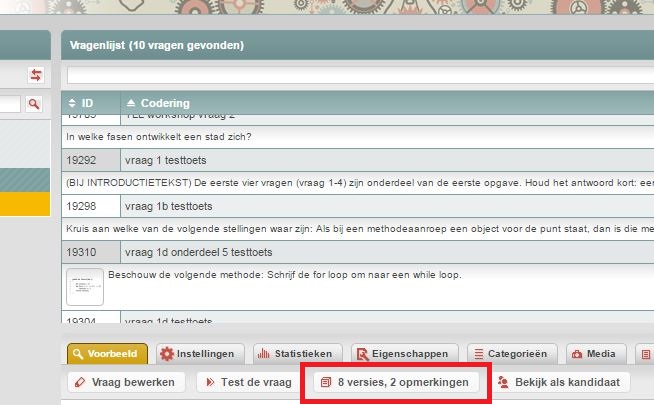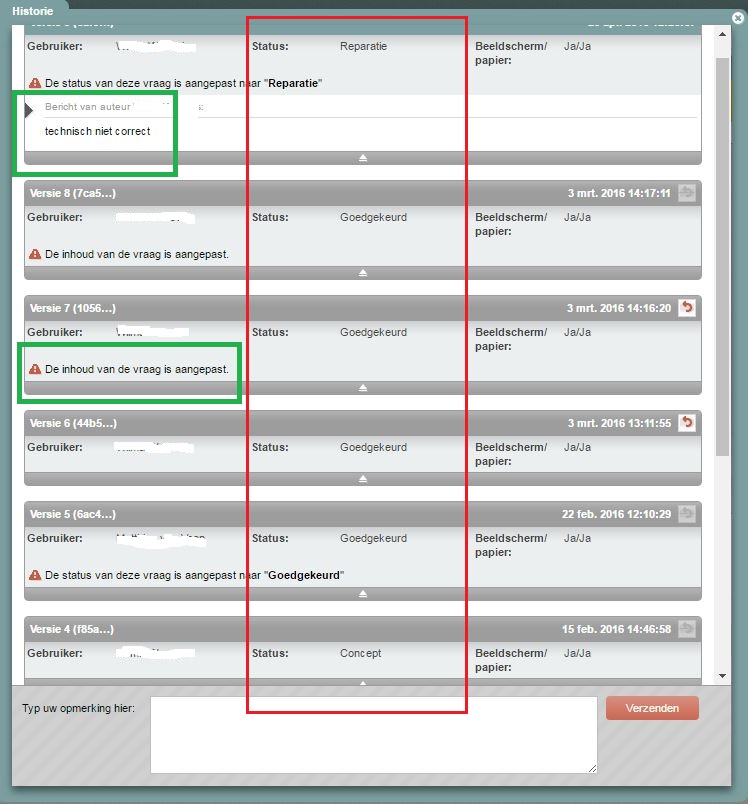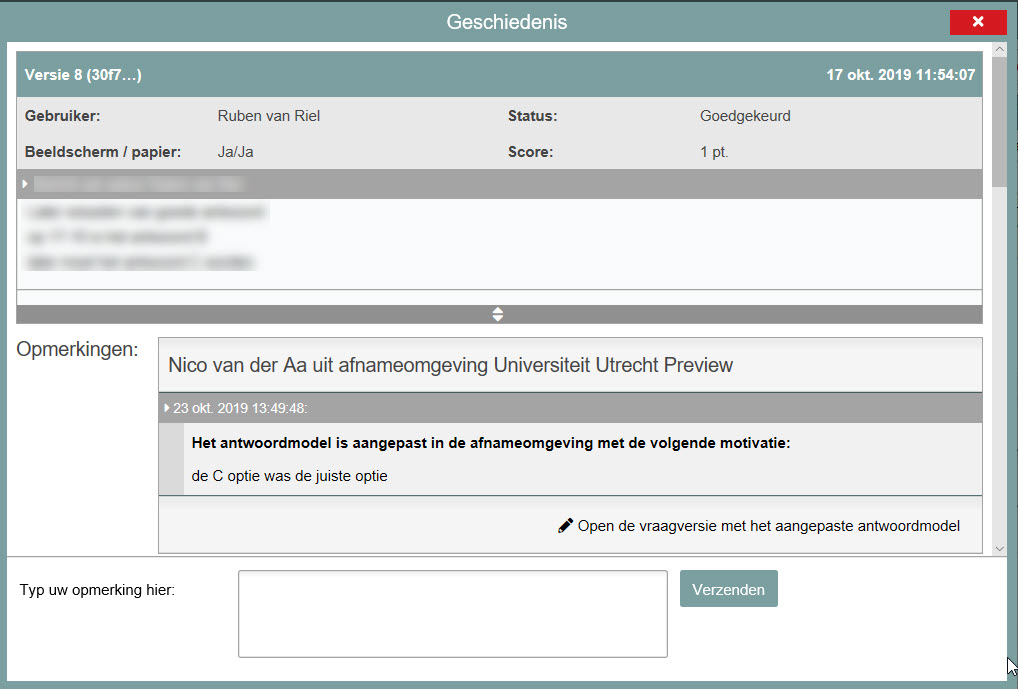Toetsvragen en vragenbank
Vraaghistorie
-
Stap 1
Remindo registreert in de vraaggeschiedenis de wijzigingen (mutaties) die worden aangebracht in vragen.
In de Geschiedenis staan:
- Alle bewerkingen aan een vraag. Deze resulteren in een nieuwe ‘versie’ van de vraag. Ook de opmerkingen die je invoert bij het opslaan van de vraag of bij het aanpassen van de status van de vraag, staan in de historie.
- Ook mutaties in de Eigenschappen bij de vraag en in de Categorie(ën) waarin de vraag staat, worden in de geschiedenis opgeslagen.
De geschiedenis kan je als volgt bekijken:
- Log in op de beheeromgeving en ga naar Beheer inhoud.
- Selecteer in de itembank de vraag waarvan je de geschiedenis wilt zien.
- Klik op het tabblad Voorbeeld (in de screenshot geel gekleurd).
- Selecteer de tab met Versies en opmerkingen.
-
Stap 2
Er verschijnt een scherm dat er uit kan zien als in de screenshot hieronder (auteursgegevens zijn weggehaald):
In de screenshot is te zien dat:
- de status van de vraag achtereenvolgens op Concept, Goedgekeurd en Reparatie is gezet
- de inhoud van de vraag twee keer is aangepast
- de auteur een opmerking (bericht) heeft geplaatst, toen hij/zij de status op Reparatie zette.
-
Stap 3
Wijziging aan het antwoordmodel van de gesloten vraag doorvoeren in de beheeromgeving
Op deze pagina las je tot nu toe hoe je een antwoordmodel van een gesloten vraag aanpast. Die aanpassing heeft in eerste instantie alleen invloed op de resultaten in de afnameomgeving. Als de aanpassing Actief is, kun je deze aanpassing ook doorvoeren in de originele vraag in de beheeromgeving.
Ga voor het doorvoeren als volgt te werk:
- Als je na een toetsafname een antwoordmodel hebt aangepast, zoek je de vraag op in de vragenbankcategorie van je cursus.
- Je gaat naar de Geschiedenis van de vraag, te vinden onder de pop-up ‘Versies en Opmerkingen’. ‘Versies en opmerkingen’ bereik je de stappen op de supportpagina waarop je je nu bevindt (zie hierboven).
- In de geschiedenis vind je bij ‘Opmerkingen’ de aanpassing aan het antwoordmodel terug. Zie onderstaande screenshot.
- Klik op ‘Open de vraagversie met het aangepaste antwoordmodel’
- Je ziet de vraagversie met daarin de aanpassing die je hebt gedaan.
- Klik op ‘Sla de vraag op’ om de aanpassing door te voeren. Je kunt hier een motivatie invoeren en sowieso wordt de motivatie getoond die je al eerder in de afnameomgeving invoerde. Via ‘Sla de vraag op’ wordt geen nieuwe vraag–ID aangemaakt, maar wel een nieuwe versie van de vraag. Via ‘Sla de vraag op als nieuwe kopie’ wordt wel een nieuwe vraag-ID aangemaakt.